
Daftar Isi:
- Pengarang John Day [email protected].
- Public 2024-01-30 09:55.
- Terakhir diubah 2025-01-23 14:49.
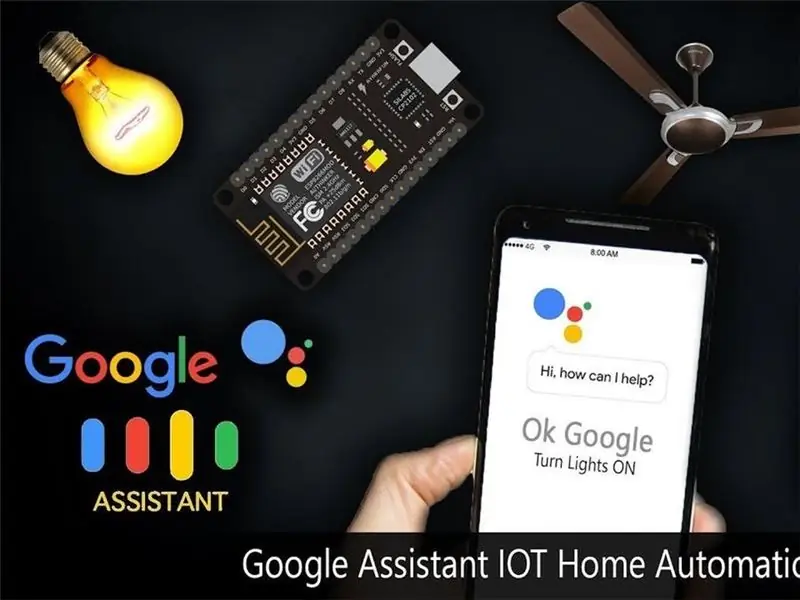
Asisten Google adalah layanan perintah suara berbasis AI (Kecerdasan Buatan). Menggunakan suara, kita dapat berinteraksi dengan asisten google dan dapat mencari di internet, menjadwalkan acara, mengatur alarm, mengontrol peralatan, dll.
Layanan ini tersedia di smartphone dan perangkat Google Home. Kami dapat mengontrol perangkat rumah pintar termasuk lampu, sakelar, kipas, dan termostat menggunakan Asisten Google kami.
Kami akan membangun aplikasi yang dapat mengontrol peralatan rumah tangga. Di sini, kami akan mengontrol bohlam 60W menggunakan layanan Google Assistant. Aplikasi ini termasuk asisten Google bersama dengan server Adafruit dan layanan IFTTT.
Perlengkapan
- Papan NodeMCU (ESP8266)
- Modul Relai 5V
- Kabel jumper
- Papan tempat memotong roti
Langkah 1: Membuat Akun Layanan Online
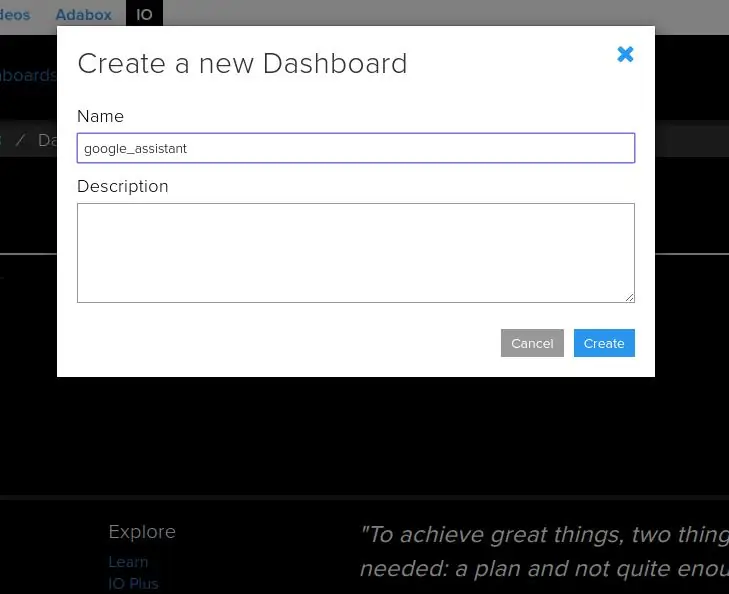
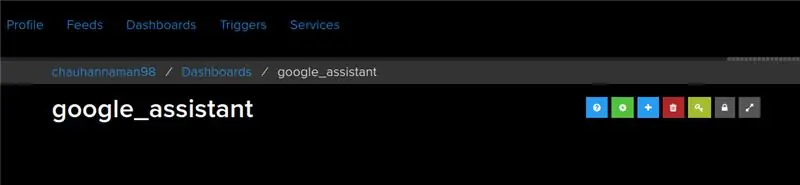
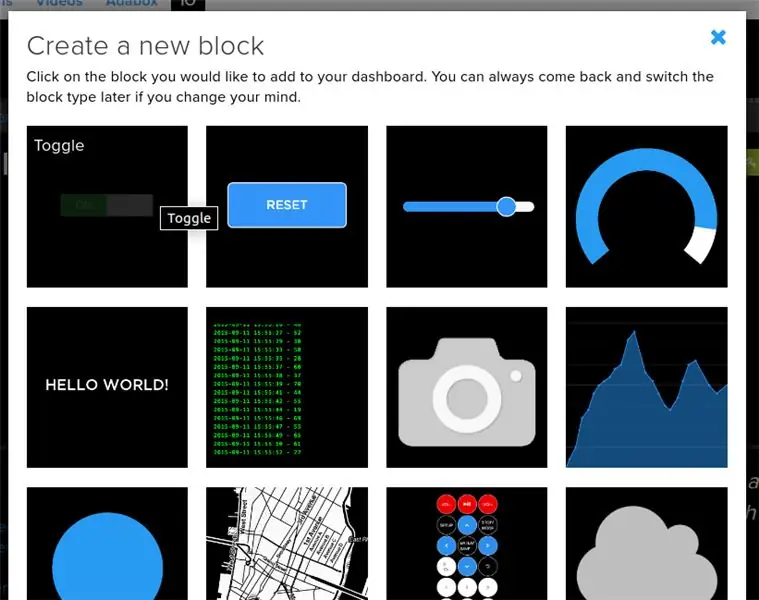
- Pertama, buat akun di www. Adafruit.io
- Sekarang, buat dasbor. Dasbor ini adalah antarmuka pengguna untuk mengontrol berbagai hal dari jarak jauh.
- Setelah mengikuti langkah-langkah di atas, berikan nama pada dasbor dan simpan.
- Sekarang, buat feed (antarmuka pengguna) untuk mengontrol lampu On-Off. Untuk membuatnya, cukup klik simbol '+' dan pilih feed toggle yang ditampilkan.
- Setelah memilih toggle feed, jendela pop-up muncul seperti yang ditunjukkan.
- Masukkan nama feed kami (ditampilkan dalam kotak merah) dan buat. Setelah pembuatan, pilih feed yang dibuat (disini saya adalah LED) dan kemudian klik langkah Berikutnya. Pada langkah selanjutnya konfigurasikan feed yang ditunjukkan di bawah ini.
- Di sini, saya menggunakan teks 0(OFF) dan 1(ON) untuk tombol dan kemudian klik buat. Ini akan membuat tombol sakelar di dasbor Anda yang dapat digunakan untuk mengontrol berbagai hal dari jarak jauh.
Sekarang, dasbor saya siap untuk aplikasi IoT seperti otomatisasi rumah.
Langkah 2: IFTTT (Jika Ini Maka Itu)
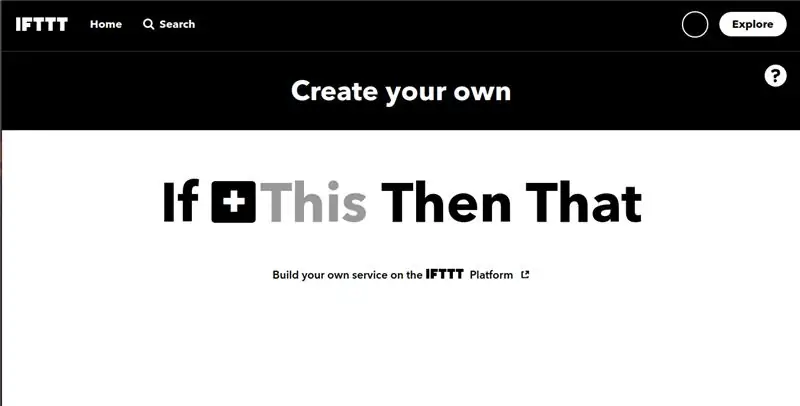
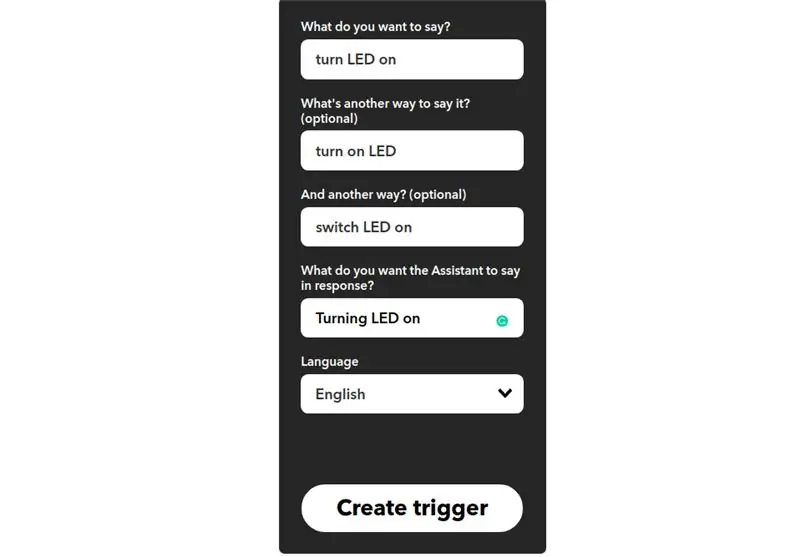
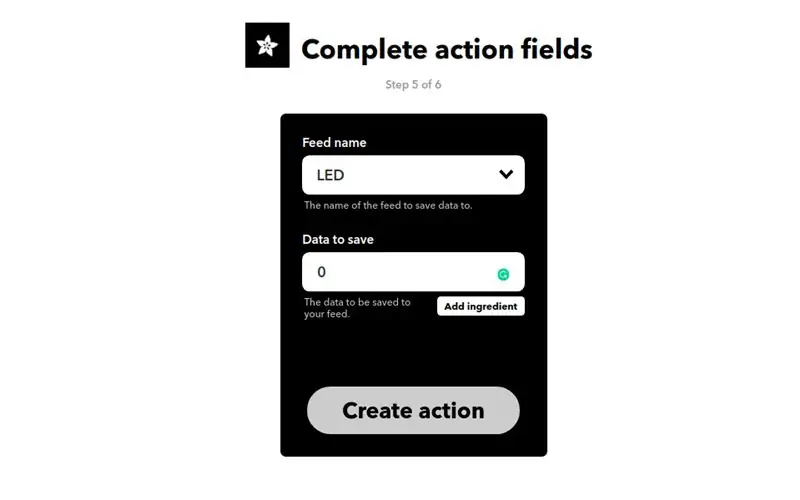
If This Then That, juga dikenal sebagai IFTTT adalah layanan berbasis web gratis untuk membuat rantai pernyataan kondisional sederhana, yang disebut applet. Applet dipicu oleh perubahan yang terjadi dalam layanan web lain seperti Gmail, Facebook, Telegram, Instagram, atau Pinterest.
Misalnya, applet dapat mengirim pesan email jika pengguna men-tweet menggunakan hashtag atau menyalin foto di Facebook ke arsip pengguna jika seseorang menandai pengguna di foto. Di sini, saya menggunakan IFTTT untuk menggunakan layanan asisten google dan layanan Adafruit dalam rantai. Jadi, ketika saya menggunakan asisten google untuk mengontrol lampu rumah saya dengan mengatakan Ok Google, nyalakan atau matikan lampu. Kemudian IFTTT menginterpretasikan pesan tersebut dan dapat mengirimkannya ke dashboard Adafruit sebagai perintah yang dapat dimengerti ke feed yang dibuat.
Konfigurasi IFTTTLangkah pertama adalah membuat akun di IFTTT.
Catatan: Buat akun di IFTTT dengan menggunakan id email yang sama dengan yang Anda gunakan untuk Adafruit.
- Setelah pembuatan akun, klik Applet Saya lalu pilih Applet Baru.
- Setelah memilih applet baru, kita mendapatkan halaman baru di mana kita harus mengklik Ini ditunjukkan pada gambar.
- Kemudian cari Google Assistant dan pilih.
- Sekarang, masukkan frase suara yang akan kita gunakan sebagai perintah untuk asisten google.
Kami dapat memasukkan frasa apa pun sesuai aplikasi kami. Seperti yang Anda lihat, frasa yang dimasukkan di bidang di atas adalah untuk membuat Light ON. Untuk membuat Light OFF, kita harus membuat applet lain dengan frase yang berbeda.
Sekarang, kita mendapatkan halaman lain di mana kita harus mengklik opsi yang digunakan untuk menghubungkan Google Assistant dengan Adafruit.
- Kemudian cari Adafruit dan pilih.
- Setelah memilih Adafruit, pilih action. Sekarang masukkan data apa yang perlu kita kirim ke feed dashboard Adafruit mana.
- Klik Buat Tindakan.
Jadi, ketika saya menggunakan Asisten Google di ponsel saya dan memberikan perintah suara sebagai "Ok Google, Nyalakan LED", applet yang dibuat di IFTTT menerima perintah ini dan akan mengirim data '1' ke umpan Adafruit. Ini akan memicu acara di dasbor Adafruit yang terus dipantau oleh mikrokontroler (di sini NodeMCU). Mikrokontroler ini akan mengambil tindakan sesuai perubahan data pada dashboard Adafruit.
Langkah 3: Alur dan Skema
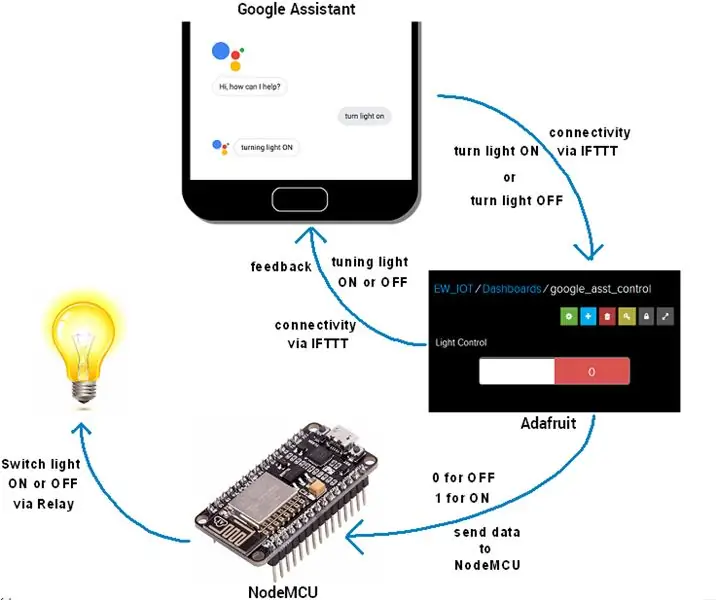
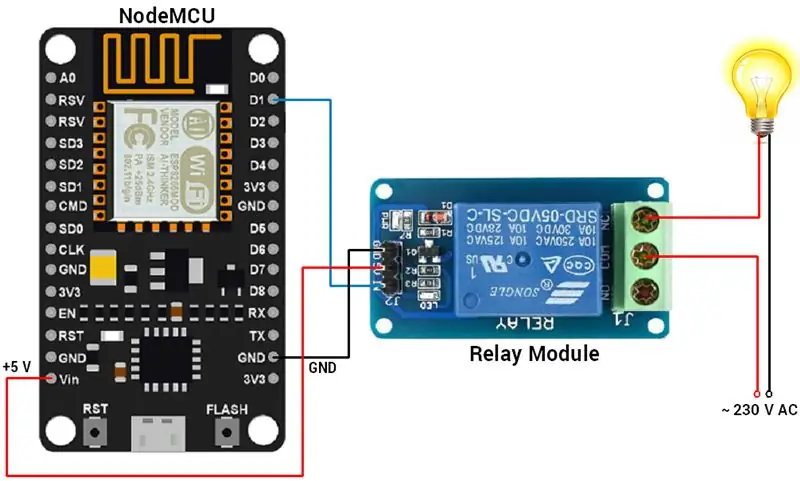
Untuk kode proyek ini:
Direkomendasikan:
Otomatisasi Rumah Menggunakan MQTT dan ESP8266: 6 Langkah

Otomasi Rumah Menggunakan MQTT dan ESP8266: Saat ini, Otomasi rumah sedang tren dan muncul di era IoT (Internet of Things). Semua orang mencoba untuk mengotomatisasi rumah dengan cara tertentu yang dapat dikendalikan dari jarak jauh atau manual. Dan yang membuat hidup lebih mudah bagi mereka. Ada teknik manusia untuk mengendalikan
Otomatisasi Rumah Menggunakan Raspberry Pi Matrix Voice dan Snips (Bagian 2): 8 Langkah

Otomatisasi Rumah Menggunakan Raspberry Pi Matrix Voice dan Snip (Bagian 2): Pembaruan Otomatisasi Rumah Menggunakan Raspberry Pi Matrix Voice dan Snips. Dalam PWM ini digunakan untuk mengendalikan LED eksternal dan motor ServoSemua rincian diberikan di bagian 1https://www.instructables.com/id/Controlling-Light
Otomatisasi Rumah Menggunakan Raspberry Pi 3 dan Node-RED: 6 Langkah

Otomatisasi Rumah Menggunakan Raspberry Pi 3 dan Node-RED: Bahan yang Diperlukan:1.Raspberry Pi 32.Modul Relay3.Kabel JumperUntuk Info Lebih Lanjut Lihat:
Otomatisasi dan Pemantauan Rumah Terkendali Suara/Internet DIY Menggunakan ESP8266 dan Google Home Mini: 6 Langkah

Otomatisasi dan Pemantauan Rumah Terkendali Suara/Internet DIY Menggunakan ESP8266 dan Google Home Mini: Hei!! Setelah istirahat panjang saya di sini karena kita semua harus melakukan sesuatu yang membosankan (pekerjaan) untuk mendapatkan. Setelah semua artikel HOME AUTOMATION yang saya tulis dari BLUETOOTH, IR, WIFI Lokal, Cloud yaitu yang sulit, *SEKARANG* datang paling mudah tapi paling efisien
Otomatisasi Rumah Dengan Android dan Arduino: Buka Gerbang Saat Anda Tiba di Rumah: 5 Langkah

Home Automation With Android and Arduino: Open the Gate When You Get Home: Instructable ini adalah tentang pengaturan sistem otomatisasi rumah yang dikendalikan melalui smartphone, menggunakan koneksi internet, sehingga dapat diakses dari mana pun Anda membutuhkannya. Selain itu, ia akan melakukan tindakan tertentu setiap kali kriteria m
